win10如何检测硬盘的健康状况 win10检测硬盘健康状况的方法
更新时间:2023-02-28 17:04:22作者:qin
当我们的win10纯净版系统电脑运行速度变慢或硬盘引起卡顿问题,我们一般都会选择对硬盘进行检测,不过有许多用户不知道该如何去检测硬盘,别担心,今天我就来教一教大家win10硬盘检测的方法,就算你的电脑没有硬件检测、硬件测试等功能也没关系,快来学一学吧。
具体方法如下:
1、首先,打开360安全中心,点击右下角的上角标符号,进入另外一个界面。
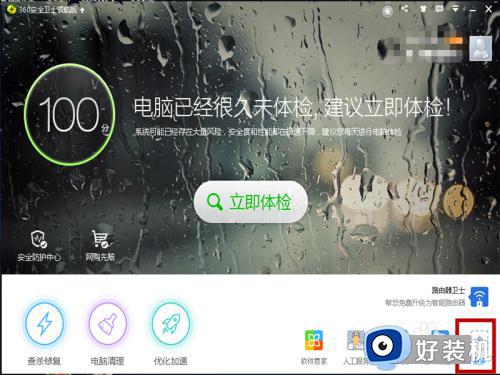
2、进入界面之后,鼠标下啦寻找鲁大师,找到并将其下载。
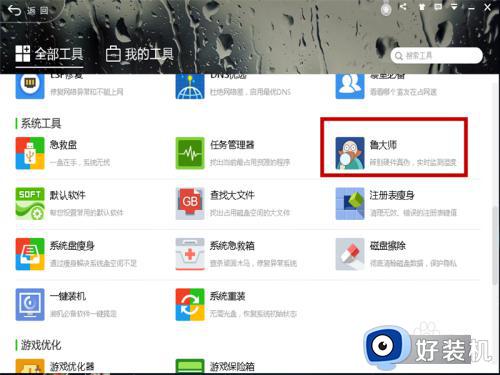
3、下载完成后,打开鲁大师,进入首页,找到硬盘检测,点击进入。
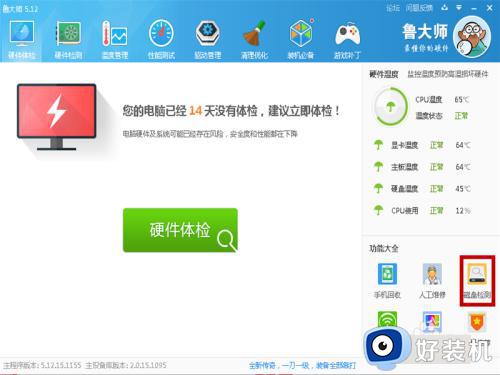
4、进入硬盘检测之后,选择需要检测的硬盘,点击开始扫描,硬盘检测开始。
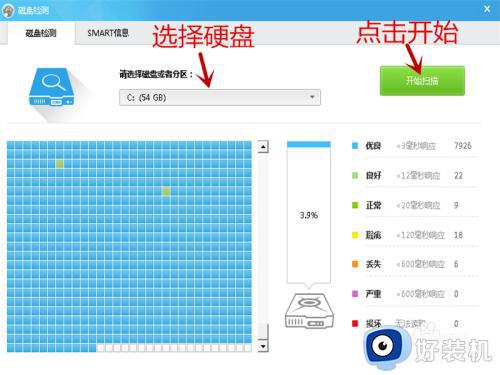
5、扫描需要经历大约十分钟,耐心等待就行,扫描完成之后,右侧的数据就是你硬盘目前的健康状况。
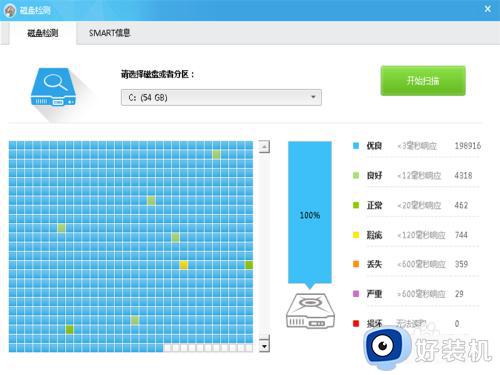
6、当然还有其他方法,打开计算机,进入找到你需要检测的硬盘,右键点击属性进入。
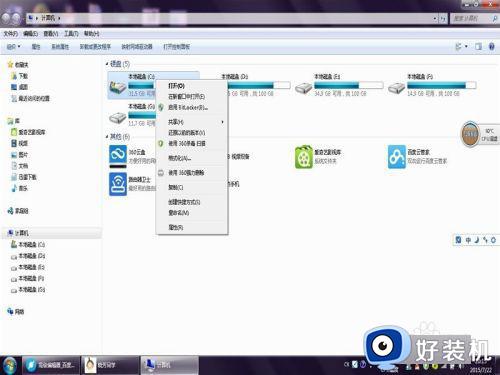
7、属性-工具-查错-开始检查,这样就能检测你硬盘的健康状况了。
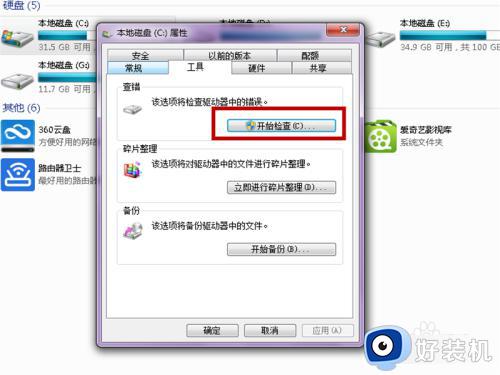
上文就是给大家总结的关于win10检测硬盘健康状况的方法的全部内容了,平时大家在遇到这种情况的时候,就按照上述的方法进行操作就好了哦。
win10如何检测硬盘的健康状况 win10检测硬盘健康状况的方法相关教程
- win10电脑健康状况检查在哪 检查win10电脑健康状况的方法步骤
- win10关闭硬盘检测的方法 win10如何关闭硬盘自检
- win10检测硬盘是否损坏的方法 win10怎么检测硬盘是否损坏
- win10开机如何跳过硬盘自检 win10怎么跳过硬盘自检
- win10关闭开机硬盘自检图文步骤 win10开机硬盘自检取消怎么设置
- win10开机检测硬盘怎么关闭?win10开机检查磁盘怎么取消
- win10检测并修复磁盘错误的方法 win10怎么检测并修复磁盘错误
- win10怎么检测键盘有没有坏 win10检查键盘是否损坏的方法
- win10怎么设置青少年模式 win10控制孩子玩电脑时间的方法
- win10硬盘开机自检怎么取消 win10开机怎么跳过硬盘自检
- win10拼音打字没有预选框怎么办 win10微软拼音打字没有选字框修复方法
- win10你的电脑不能投影到其他屏幕怎么回事 win10电脑提示你的电脑不能投影到其他屏幕如何处理
- win10任务栏没反应怎么办 win10任务栏无响应如何修复
- win10频繁断网重启才能连上怎么回事?win10老是断网需重启如何解决
- win10批量卸载字体的步骤 win10如何批量卸载字体
- win10配置在哪里看 win10配置怎么看
win10教程推荐
- 1 win10亮度调节失效怎么办 win10亮度调节没有反应处理方法
- 2 win10屏幕分辨率被锁定了怎么解除 win10电脑屏幕分辨率被锁定解决方法
- 3 win10怎么看电脑配置和型号 电脑windows10在哪里看配置
- 4 win10内存16g可用8g怎么办 win10内存16g显示只有8g可用完美解决方法
- 5 win10的ipv4怎么设置地址 win10如何设置ipv4地址
- 6 苹果电脑双系统win10启动不了怎么办 苹果双系统进不去win10系统处理方法
- 7 win10更换系统盘如何设置 win10电脑怎么更换系统盘
- 8 win10输入法没了语言栏也消失了怎么回事 win10输入法语言栏不见了如何解决
- 9 win10资源管理器卡死无响应怎么办 win10资源管理器未响应死机处理方法
- 10 win10没有自带游戏怎么办 win10系统自带游戏隐藏了的解决办法
